Phân tích tài chính
Phần này dành riêng cho báo cáo tài chính và báo cáo thuế. Cho dù bạn cần báo cáo cáo về khách hàng hay nhà cung cấp hoặc các mục đích khác nhau thì ERPOnline/Odoo đều cho phép bạn thực hiện một loạt các phân tích tham số liên quan đến tình hình tài chính của công ty bạn.
Nếu bạn muốn phân tích tình hình tài chính nói chung của công ty bạn hay xem lại tình trạng chi tiết của một tài khoản phải thu thì bạn dùng hệ thống tài khoản của công ty để xác nhận các chỉ tiêu kinh doanh khác nhau của bạn.
Để có cái nhìn tổng quan về tình hình kinh doanh của công ty bạn thì hệ thống báo cáo kế toán của ERPOnline/Odoo đáp ứng được một cách linh hoạt và kết quả được tính toán theo thời gian thực. Điều này cho phép các hoạt động được xác nhận một cách tự động và có thể thay đổi hoạt động một cách nhanh chóng khi toàn công ty có vấn đề (ví như dự trữ tiền mặt bị giảm sút hoặc các khoản phải thu lại đang tăng cao) hay các vấn đề nội bộ xảy ra như (khách hàng không thanh toán tiền hoặc chi quá ngân sách dự án).
Phân hệ kế toán của ERPOnline/Odoo cung cấp một số báo cáo tài chính theo luật định, nó cũng mô tả cách xử lý phần thuế mua hàng, bán hàng và các báo cáo thuế có liên quan.
Để phục vụ cho phần này bạn nên bắt đầu bằng việc làm mới lại dữ liệu cái mà chỉ bao gồm dữ liệu đề-mô với phân hệ bán hàng và nó còn phụ thuộc vào việc thiết lập và cấu hình hệ thống tài khoản.
Sổ cái tổng quát và bảng cân đối thử
Sổ cái tổng quát bao gồm các tài khoản với số phát sinh bên nợ, phát sinh bên có, số dư cuối kỳ, và các giao dịch phát sinh của tài khoản đó cho một kỳ, một vài kỳ hoặc một năm tài chính.
Để in sổ cái tổng quát, bạn sử dụng menu sau: Kế toán/Báo cáo/Sổ báo cáo/Báo cáo kế toán/Sổ cái tổng quát như cửa sổ dưới đây:
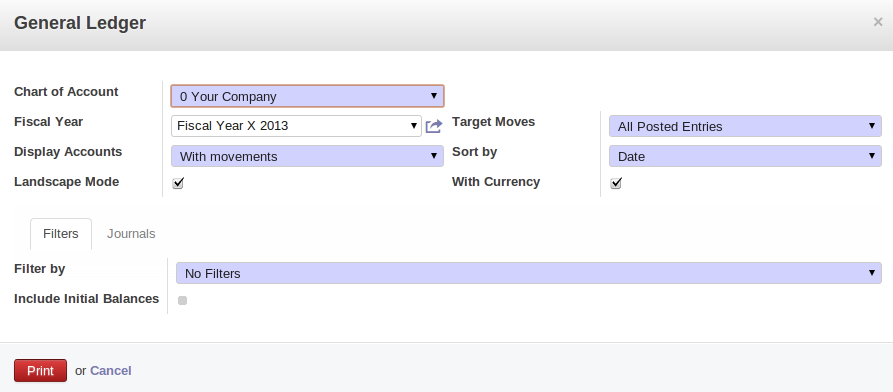
Chuẩn bị một sổ cái tổng quát
Chọn các tuỳ chọn thích hợp và các mục theo hướng dẫn ở trên để in sổ cái tổng quát. Báo cáo có thể được lọc theo ngày hoặc kỳ. Khi bạn chọn in sổ cái từ ngày này đến ngày khác hoặc từ một hay nhiều kỳ bạn có thể có được số dư đầu kỳ được in cho kỳ trước kỳ mà bạn chọn. Bạn có thể sắp xếp báo cáo theo ngày, theo sổ nhật ký hoặc theo đối tác.
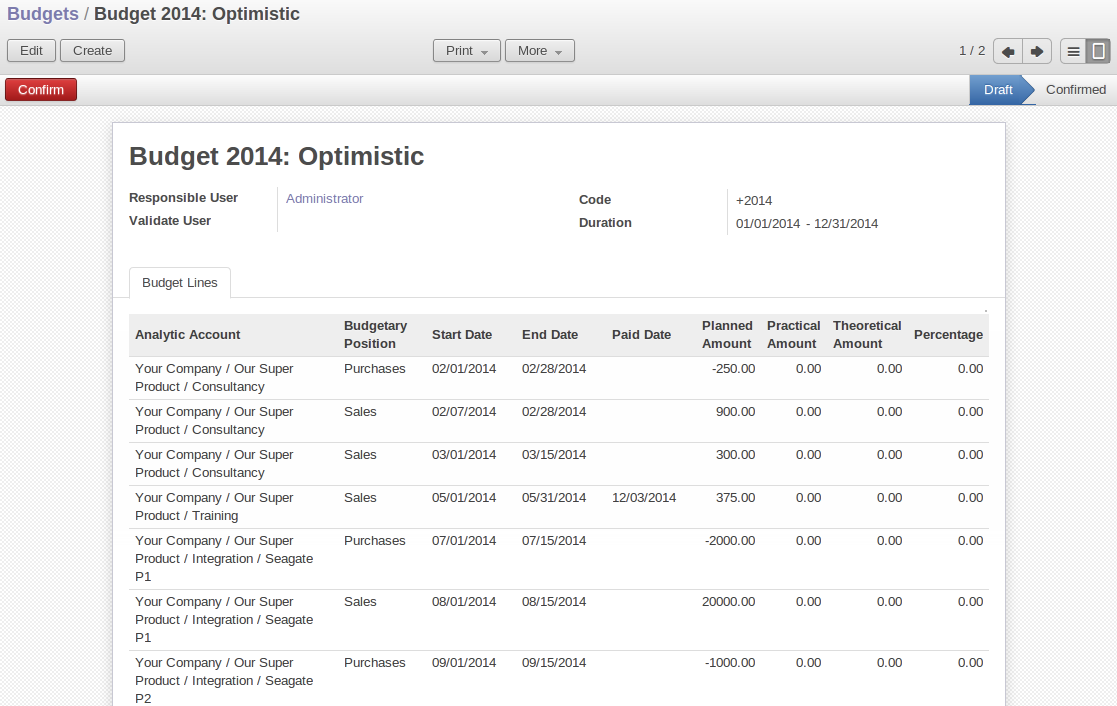
Lời khuyên cho sổ cái tổng quát:
- Có thể in cho một hoặc nhiều tài khoản
- Khi bạn in sổ cái tổng quát cho một hoăc nhiều tài khoản bạn đi từ phân hệ Kế toán/Cấu hình/Tài khoản/Tài khoản chọn các tài khoản mà bạn muốn in sổ cái và kích vào In/Sổ cái tổng quát ở phía trên màn hình.
Trong khi sổ cái tổng quát trình bày các giao dịch của các tài khoản thì bảng cân đối thử sẽ trình bày tổng số phát sinh nợ và tổng số phát sinh có của mỗi tài khoản. Mục tiêu của bảng cân đối thử là tổng dư nợ bằng tổng dư có.
Để in bảng cân đối thử chúng ta đi từ phân hệ Kế toán/Báo cáo/Sổ báo cáo/Báo cáo kế toán/Bảng cân đối thử. Báo cáo này cho phép bạn in dưới dạng PDF, cho phép bạn kiểm tra nhanh chóng số dư mỗi tài khoản trong một báo cáo duy nhất. Bảng cân đối thử này có thể bao gồm tất cả các tài khoản (ngay cả các tài khoản không có số dư) chỉ với những tài khoản có các giao dịch hoặc những tài khoản có số dư không bằng không. Bạn có thể in bảng cân đối thử cho tất cả các bút toán được vào sổ (nghĩa là các bút toán trong tình trạng xác nhận) hoặc tất cả các bút toán, hoặc trường hợp còn lại là chỉ in các bút toán trong tình trạng nháp. Tuỳ chọn này rất hữu ích, ví như khi một năm tài chính mới vừa được mở ra bạn phải kết chuyển các bút toán trong năm tài chính trước đó.
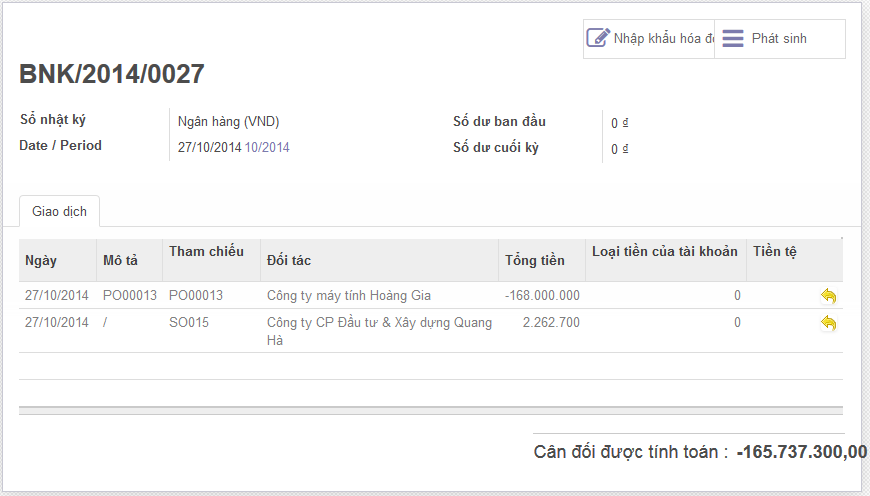
Lời khuyên cho bảng cân đối thử:
- Báo cáo cho một hoặc nhiều tài khoản
- Bạn cũng có thể in trực tiếp từ cửa sổ của một tài khoản
Bảng cân đối và báo cáo kết quả kinh doanh
ERPOnline/Odoo cung cấp cho người dùng một Bảng cân đối kế toán và Bảng báo cáo kết quả kinh doanh
Bảng cân đối kế toán là một báo cáo tài chính, nó phản ánh tình hình tài sản và nguồn hình thành tài sản của công ty tại một thời điểm nhất định. Ba phân đoạn của bảng cân đối kế toán cho nhà đầu tư thấy được vốn chủ của doanh nghiệp, nợ phải trả và tổng mức đầu tư của cổ đông.
Bảng cân đối kế toán được tính toán theo công thức dưới đây:
Tài sản = Nợ phải trả +Vốn chủ sử hữu
Một bảng cân đối kế toán thường được mô tả như một ảnh chụp về tình hình tài chính của công ty.
Các tài khoản được trình bày trên bảng cân đối kế toán được liên kết tới loại tài khoản là các tham số để thiết lập lên Bảng cân đối kế toán (như tài khoản tài sản hoặc tài khoản nợ phải trả). Để cấu hình loại tài khoản chúng ta đi từ phân hệ Kế toán/Cấu hình/Tài khoản/Loại tài khoản.
Bảng cân đối kế toán có thể được in từ menu Kế toán/Báo cáo/Sổ/Báo cáo kế toán/Bảng cân đối kế toán. Bạn cũng có thể in báo cáo dưới dạng nằm ngang.
Lời khuyên khi lập Bảng cân đối kế toán:
- Một bảng cân đối kế toán cần một tài khoản Xác định kết quả kinh doanh, nhưng thay vì thêm nó mỗi lần bắt đầu lập báo cáo bạn có thể thêm một tài khoản xác định kết quả kinh doanh mặc định thông qua menu Thiết lập/Công ty/Công ty trên tab Cấu hình. Tài khoản này được sử dụng như một phần để cân đối các tài khoản của bạn.
Báo cáo kết quả kinh doanh
Báo cáo kết quả kinh doanh là báo cáo tài chính cho người dùng thấy được tổng doanh thu, phí và chi phí trong một khoảng thời gian nhất định. Thông tin mà báo cáo cung cấp cho thấy khả năng của doanh nghiệp đên đâu khi tăng doanh thu và giảm chi phí. Tình trạng P&L cũng được biết như là một báo cáo kết quả kinh doanh.
Mục đích của bảng báo cáo kết quả kinh doanh là cho nhà quản lý và kế toán thấy được số tiền thu về và số tiền chi ra trong suốt một chu kỳ kinh doanh là bao nhiêu.
Nhìn chung, báo cáo kết quả kinh doanh được sử dụng để xác định tỷ suất lợi nhuận, để kiểm tra giá bán và chi phí từ đó thiết lập ngân sách cho bộ phận tiếp thị
Các tài khoản được sử dụng trên báo cáo kết quả kinh doanh là loại tài khoản doanh thu và chi phí. Cấu hình loại tài khoản người dùng vào phân hệ Kế toán/Cấu hình/Tài khoản/Loại tài khoản
Báo cáo kết quả kinh doanh được in theo cách sau: Người dùng vào menu Kế toán/Báo cáo/Sổ báo cáo/Báo cáo kế toán/Lãi, lỗ kích vào nút In trong cửa sổ dưới đây.
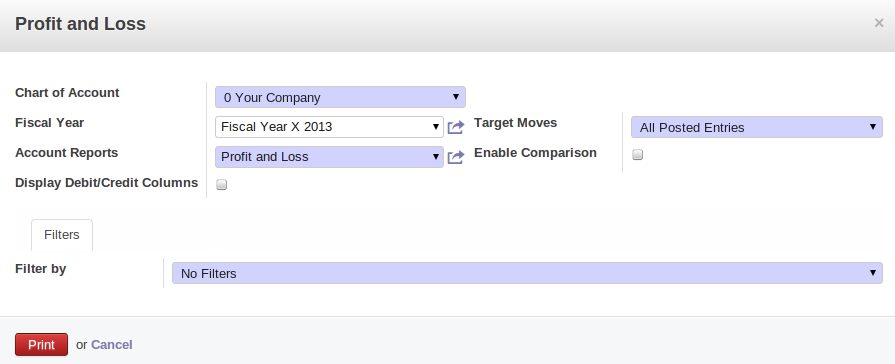
Sổ nhật ký kế toán
Sổ nhật ký cho phép bạn liệt kê ra những bút toán trong một khoảng thời gian mà bạn chọn. Mỗi bút toán được vào sổ trong OpenERP được ghi nhận vào một sổ nhật ký tương ứng. Để cấu hình các sổ nhật ký khác nhau người dùng vào menu Kế toán/Cấu hình/Sổ nhật ký/Sổ nhật ký
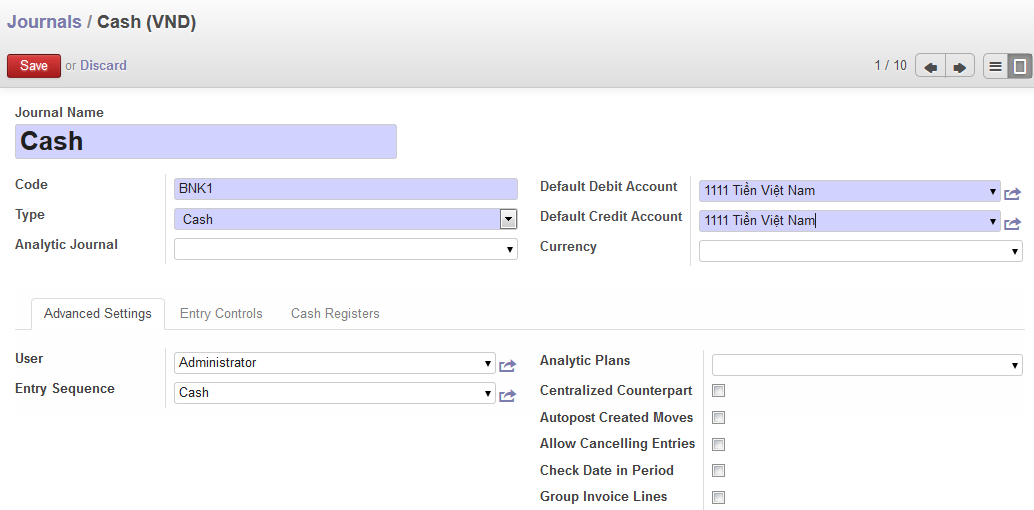
Xác nhận một sổ nhật ký
OpenERP cung cấp 3 báo cáo chính liên quan đến các sổ nhật ký. Để in số nhật ký chung người dùng vào menu Kế toán/Báo cáo/Sổ báo cáo/Sổ nhật ký/Sổ nhật ký. Báo cáo này sẽ hiển thị tất cả các bút toán cho mỗi sổ nhật ký, ví dụ như các bút toán bán hàng, các bút toán mua hàng,...Mỗi giao dịch được đề cập với ngày, tham chiếu, tài liệu số, tài khoản, đối tác, miêu tả, tổng nợ và tổng có. Báo cáo sổ nhật ký có thể được in trên mỗi kỳ và mỗi sổ nhật ký.
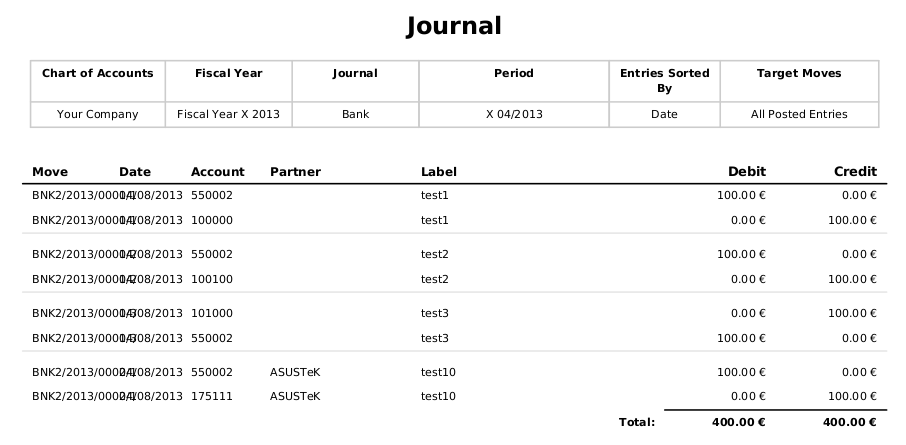
In một sổ nhật ký
Để in một sổ nhật ký chung, người dùng sử dụng menu Kế toán/Báo cáo/Sổ báo cáo/Nhật ký/Sổ nhật ký chung. Một số nhật ký chung được in trên một trang cho mối kỳ và cho các bút toán đã vào sổ trong mỗi kỳ đó và tổng tiền trên mỗi sổ nhật ký . Báo cáo hiển thị kỳ, sổ nhật ký, phát sinh nợ, phát sinh có và số dư nhưng không hiển thị chi tiết các bút toán liên quan.
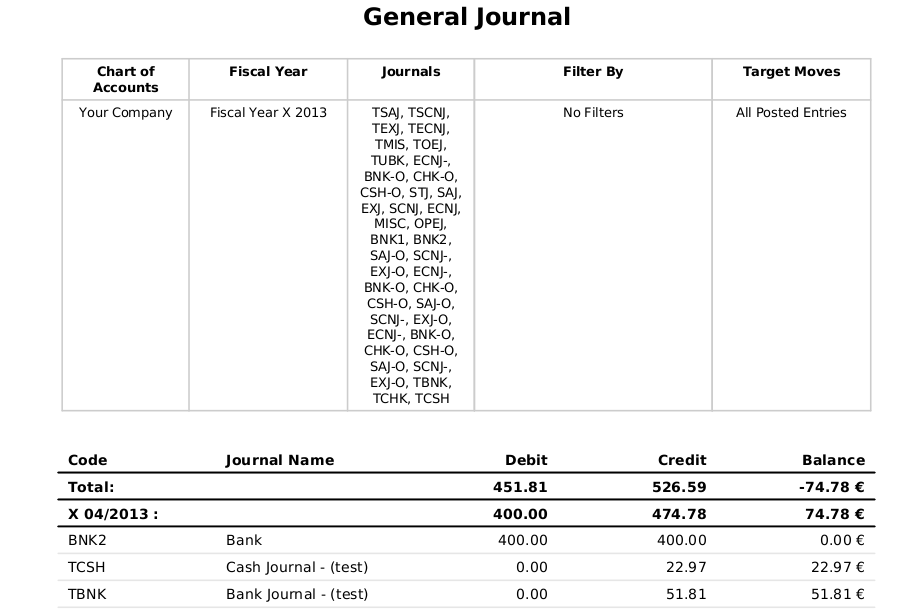
In một sổ nhật ký chung
Để in một sổ nhật ký chung người dùng vào Kế toán/Báo cáo/Sổ báo cáo/Sổ nhật ký/Sổ nhật ký chung. Một sổ nhật ký chung cho người dùng thấy bản tóm tắt về mỗi tài khoản của mỗi sổ nhật ký và của từng kỳ về số phát sinh nợ, phát sinh có và số dư cuối kỳ.
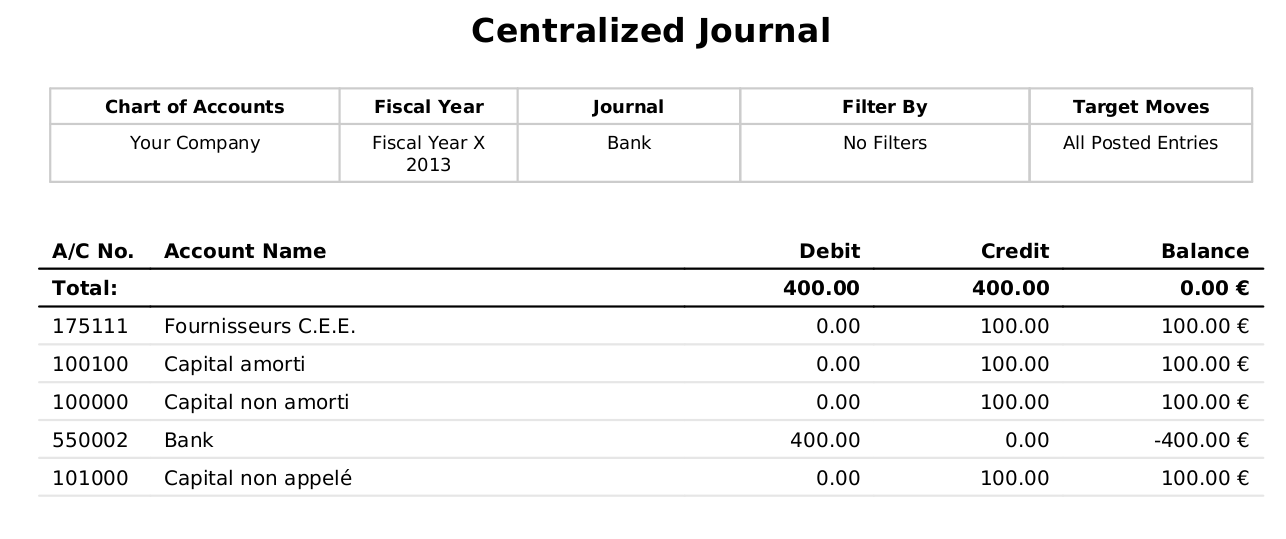
Tờ khai thuế
Thông tin cần thiết cho một tờ khai thuế được tạo một cách tự động từ mẫu hoá đơn của ERPOnline/Odoo. Trong phần về hoá đơn, bạn sẽ nhìn thấy thông tin chi tiết của thuế từ một vùng ở dưới cùng bên trái của một hoá đơn.
Bạn có thể nhận được thông tin về thuế khi bạn mở một bút toán sổ nhật ký bằng cách nhìn vào cột bên phải của mỗi dòng. Trong hình dưới đây, bạn có thể xem ví dụ về một bút toán với thuế VAT từ menu Kế toán/Các bút toán sổ nhật ký/Các bút toán sổ nhật ký
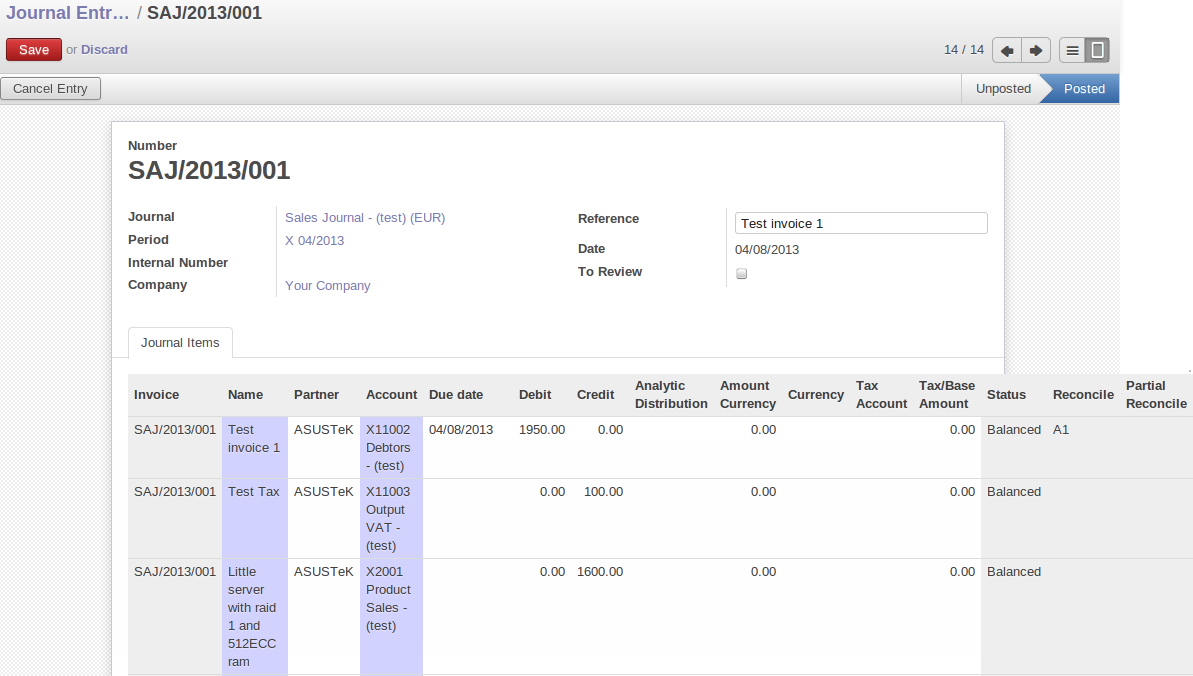
ERPOnline/Odoo cung cấp một sơ đồ thuế và bạn có thể tìm kiếm theo đường dẫn sau Kế toán/Biểu đồ/Biểu đồ thuế. Theo đường dẫn này ERPOnline/Odoo đề xuất chỉ trình bày các bút toán cho kỳ hiện tại, nhưng bạn cũng có thể để lại một khoảng trống để thấy một năm tài chính đầy đủ. Cấu trúc của biểu đồ được dùng để tính toán tờ khai thuế, nhưng tất cả các loại thuế khác có thể được tính toán một cách tốt nhất như DEEE Pháp.
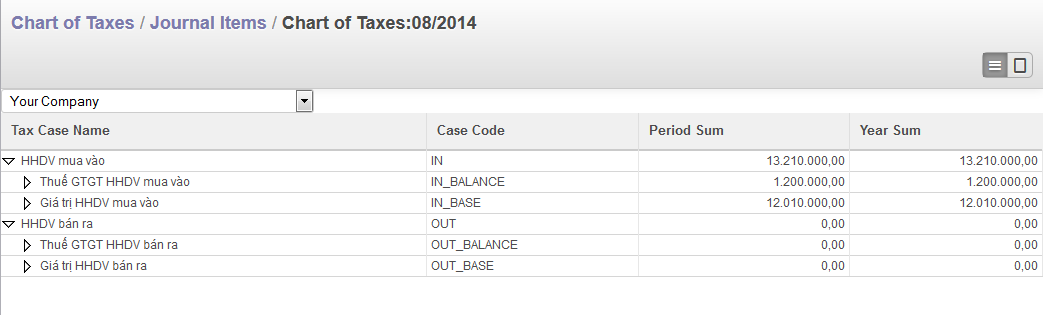
Biểu đồ thuế được trình bày trong một cấu trúc phân cấp cho phép bạn xem chi tiết đến cả giá trị hàng hoá dịch vụ mua và thuế tương ứng; giá trị hàng hoá dịch vụ bán ra và thuế GTGT HHDV bán ra. Cấu trúc này có thể được thay đổi để phù hợp với yêu cầu của người dùng.
Bạn có thể in tờ khai thuế theo đường dẫn sau: Kế toán/Báo cáo/Loại báo cáo/Thuế/Báo cáo thuế.
Mỗi bút toán được thực hiện có thể liên kết tới một tài khoản thuế. Hành động này diễn ra một cách tự động từ phần thuế được cấu hình trước đó.
Lời khuyên cho Tờ khai thuế:
- Trong một vài phần mềm kế toán việc kê khai thuế được thực hiện trong một tài khoản chuyên dụng. Việc kê khai này sau đó được giới hạn để cân đối trong một kỳ nhất định. Trong OpenERP bạn có thể tạo ra một biểu đồ thuế độc lập, nó sẽ đem lại các lợi ích sau đây:
- Nó là không cần thiết để quản lý một vài tài khoản tổng quát phụ thuộc vào loại hình kinh doanh và loại thuế
- Bạn có thể thiết kế lại biểu đồ thuế theo quy định
Bất cứ lúc nào, bạn cũng có thể kiểm tra biểu đồ thuế cho một kỳ đang sử dụng để báo cáo.
Dữ liệu được cập nhật theo thời gian thực. Nó rất hữu dụng bởi vì nó cho phép bạn xem trước ở bất cứ thời gian nào về số tiền thuế nợ ở đầu và cuối tháng hoặc quý.
Chỉ số quản lý
Với ERPOnline/Odoo bạn cũng có thể tạo báo cáo tài chính của riêng bạn. Tính năng này hiện nay hiện nay được bao gồm trong bộ ERPOnline/Odoo tiêu chuẩn. Người dùng đi từ Kế toán/Cấu hình/Báo cáo tài chính/Báo cáo kế toán và nhấn vào nút Tạo.
Giả sử chúng ta sẽ tạo nên bảng cân đối của chính công ty chúng ta. Báo cáo đầu tiên nay sẽ được tạo và nó trở thành báo cáo ở dạng "view" cái mà chứa các chi tiết bên trong và được giữ ở trình tự mặc định là 0.
Bước tiếp theo tạo báo cáo tài sản và đặt bảng cân đối kế toán ở dạng "cha". Trình tự 1
Tiếp theo tạo báo cáo nợ phải trả và cũng đặt bảng cân đối kế toán ở dạng "cha". Trình tự 2
Tất cả những báo cáo trên đều ở dạng "view"
Ngoài loại "view" bạn có thể chọn một trong 3 loại sau "tài khoản; loại tài khoản; giá trị":
- Tài khoản: Ở đây bạn có thể chọn tài khoản "view" hoặc tài khoản "chi tiết". Trong báo cáo có thể bao gồm một trong hai loại này hoặc cả hai. Tài khoản loại "view" cung cấp các lợi thế khi thêm một tài khoản mới dưới dạng tài khoản con chúng sẽ tự động được in trên báo cáo. Khi lựa chọn tài khoản chi tiết bạn cần đặc biệt chú ý thêm mới mỗi tài khoản để có được báo cáo chính xác.
- Loại tài khoản: Lựa chọn một loại tài khoản nghĩa là tất cả các tài khoản liên quan đến loại tài khoản này sẽ được in trên báo cáo.
- Giá trị báo cáo: Nhờ vào giá trị này bạn có số dư của báo cáo hiện tại trong một báo cáo khác. Ví dụ: tạo báo cáo kết quả kinh doanh ở dạng view bao gồm chi phí (tài khoản loại 6) và thu nhập (tài khoản loại 7). Trong bảng cân đối kế toán, xác nhận kết quả kinh doanh với bảng cân đối kế toán là cha. Thiết lập loại giá trị báo cáo và link đến báo cáo kết quả kinh doanh ở dạng "view". Bằng với cách này, báo cáo kết quả kinh doanh sẽ được in vào bảng cân đối kế toán.
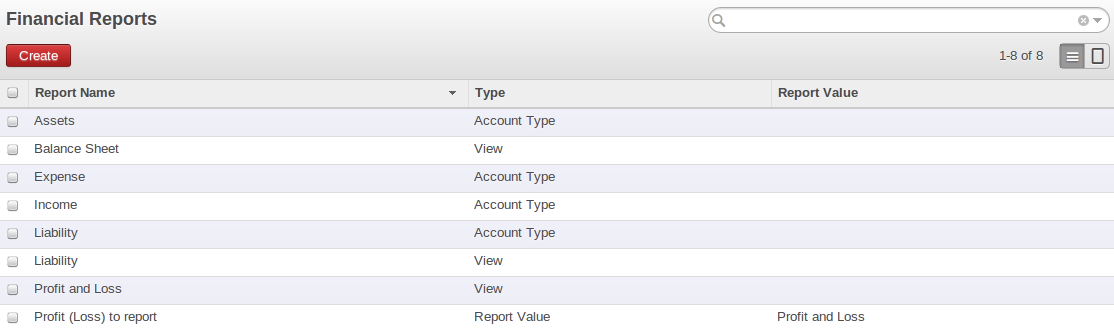
Nếu bạn chỉ muốn tổng của các tài khoản được chọn để xuất hiện, bạn hãy đến phần thiêt lập để cấu hình chúng. Bạn sẽ in được chi tiết tài khoản, bạn có thể in tích vào "hiển thị chi tiêt". Báo cáo sẽ được in đối với những số tài khoản được duyệt.
Để in kết quả, chúng ta đi từ Kế toán/Báo cáo/Sổ báo cáo/Báo cáo kế toán/Báo cáo tài chính. Chọn báo cáo mà bạn muốn in (chỉ có những báo cáo thuộc loại "view" sẽ xuất hiện trong danh sách). Bạn có thể in một báo cáo cho kỳ đặc biết hoặc theo ngày. Nếu bạn tích vào "Enable Comparison" một tab "Comparison" sẽ xuất hiện, ví dụ chọn kỳ từ một năm tài chính trước. Bạn phải đưa cột so sánh thông qua trường "Colum lable"
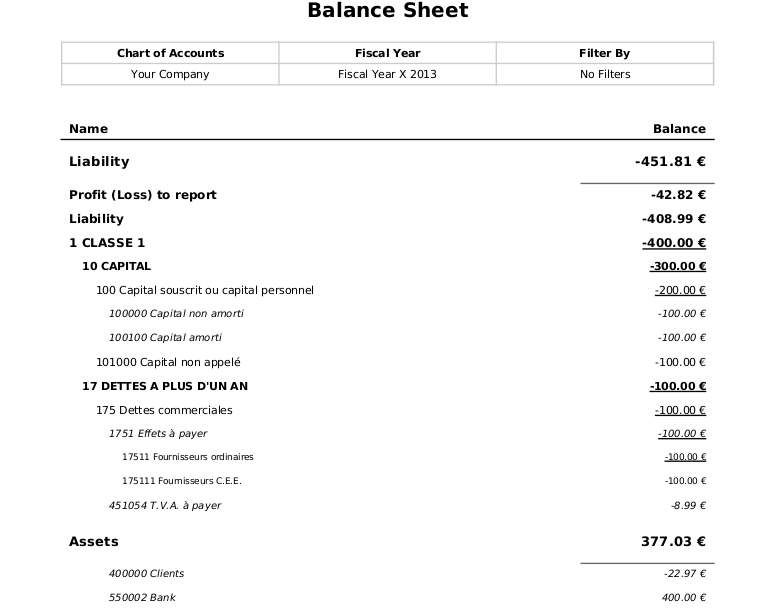
Kế toán quản trị
Có một vài báo cáo được thiết kế dùng để phân tích tài chính dựa trên các tài khoản quản trị. Hầu hết các báo cáo đều sẵn sàng và trực tiếp lấy từ hệ thống tài khoản quản trị.
Từ đường dẫn Kê toán/Cấu hình/Kế toán quản trị/Tài khoản quản trị người dùng chọn một hoặc nhiều tài khoản quản trị sau đó nhấn vào nút in ở giữa màn hình. OpenERP cung cấp những phương thức phân tích tài chính dưới đây từ hệ thống tài khoản quản trị:
- Sổ cái chi phí
- Bảng cân đối ngược
- Sổ cái chi phí (số lượng)
- Cân phân tích
Sổ cái chi phí
Sổ cái chi phí cung cấp các bút toán trong một tài khoản chung cho các tài khoản quản trị đã được lựa chọn. Nó cho phép bạn phân tích chi tiết trên mỗi hoạt động của một hoặc nhiều dự án.
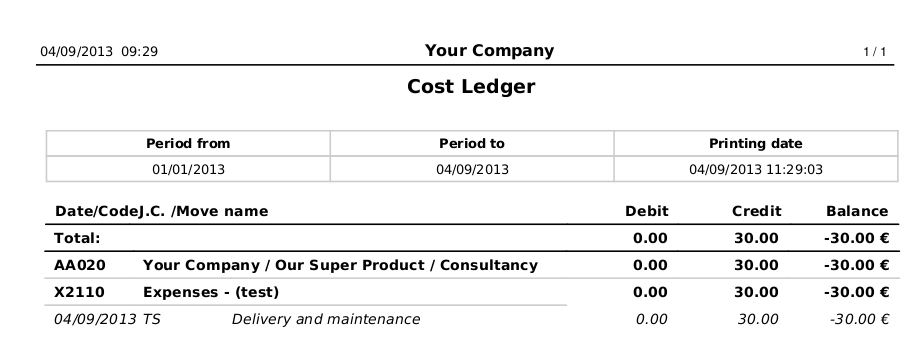
Bảng cân đối ngược
Bảng cân đối ngược cung cấp một báo cáo tóm tắt liên quan đến tài khoản chung và tài khoản phân tích. Báo cáo này chỉ ra số dư của các tài khoản chung được chia nhỏ bởi các tài khoản phân tích từ ngày đến ngày.
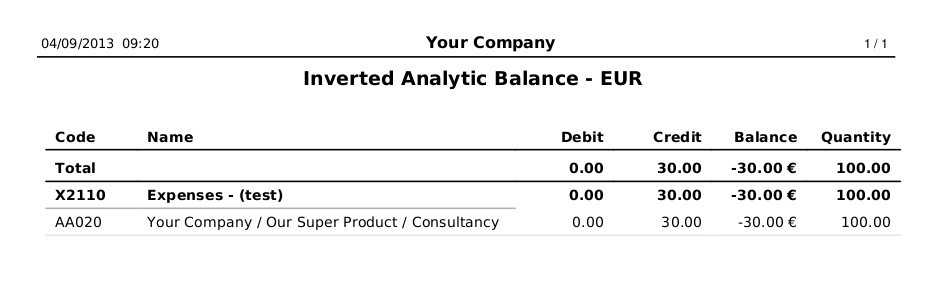
Điều này cho phép bạn phân tích chi phí của bạn bởi tài khoản chung. Ví dụ, nếu bạn kiểm tra tài khoản chung dùng cho lương nhân viên, bạn có thể có được tất cả chi phí lương nhân viên chia nhỏ bởi các tài khoản phân tích khác nhau
Sổ cái chi phí (chỉ ghi nhận sổ lượng)
Báo cáo này dùng cho các mục chi tiết của một tài khoản quản trị và một danh sách các sổ nhật ký được chọn. Chỉ với số lượng được báo cáo cho phân tích này không chi phí và doanh thu. Theo hướng dẫn bạn có thể chọn từ kỳ đến kỳ và một hoặc nhiều sổ nhật ký.
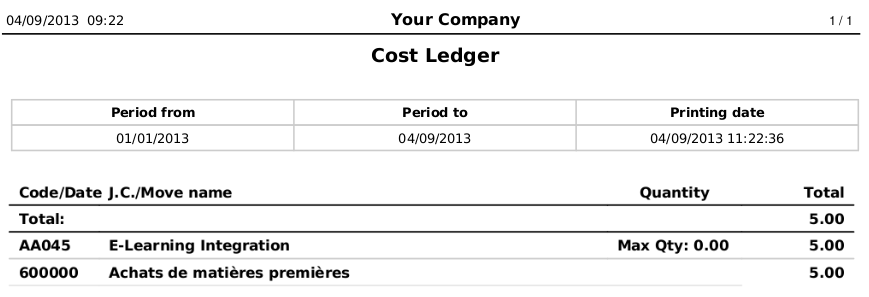
Báo cáo này thường được sử dụng để in số giờ làm việc trên một dự án mà không lộ ra phần chi phí và doanh thu. Vì vậy bạn có thể chỉ nó đến một khách hàng như một bản ghi chép về số giờ làm việc trên một phần dự án.
Để hạn chế trong báo cáo số giờ làm việc mà không bao gồm doanh thu bán hàng và mua hàng thì người dùng chỉ chọn sổ nhật ký kiểu dịch vụ trong tuỳ chọn in ấn.
Lời khuyên cho việc in nhiều một lúc:
- Để in một vài tài khoản quản trị một lần, bạn có thể lựa chọn nhiều mục trên các tài khoản khác nhau trong một danh sách các tài khoản. Sau đó nhấn chấp nhận báo cáo trong nút "prin dropdown" để xuất tài liệu ra bản PDF.
Bảng cân đối kế toán quản trị
Bảng cân đối kế toán quản trị là một báo cáo tóm tắt cái mà liên quan đến các tài khoản quản trị, các tài khoản chung. Nó trình bày số dư của các "tài khoản quản trị chi tiết" bới các tài khoản chung cho một kỳ được lựa chọn. Bảng cân đối quản trị cho phép.
Khi bạn chọn biểu đồ phân tích (tài khoản phân tích chính), bạn có thể in bảng cân đối quản trị cho mục biểu đồ phân tích của các tài khoản.
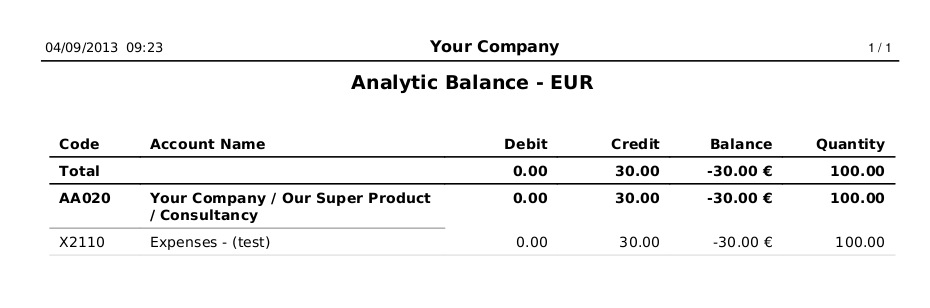
Báo cáo này cho bạn thấy khả năng sinh lời của một dự án cho những hoạt động khác nhau cái mà bạn thực hiện trên dự án.
Lời khuyên đối với đa công ty:
- Trong môi trường đa công ty, mỗi công ty có thể sở hữu chung một hệ thống tài khoản trên cùng một dữ liệu. Hai hệ thống tài khoản là không phụ thuộc nhau nhưng có thể liên kết đến hệ thống tài khoản thứ 3 sử dụng tài khoản dạng "view" để hợp nhất với nhau.
Nếu các công ty khác nhau cùng tham gia trong một dự án, họ có thể chia sẻ cùng một hệ thống tài khoản phân tích của các tài khoản. Trong môi trường này, những báo cáo chéo giống như số dư và cân đối ngược là cực kỳ hữu ích bởi phần mềm cho phép bạn phân tích trên mỗi công ty bằng cách liên kết đến các tài khoản chung.
Sổ nhật ký quản trị
Từ phân hệ Kế toán/Cấu hình/Kế toán quản trị/Sổ nhật ký quản trị lựa chọn một hoặc nhiều sổ nhật ký quản trị và nhấn vào In/Sổ nhật ký quản trị ở phía trên của màn hình. Điều này cho phép in một báo cáo trên mỗi sổ nhật ký quản trị từ phát sinh nợ và phát sinh có (tài khoản chung so với tài khoản quản trị)
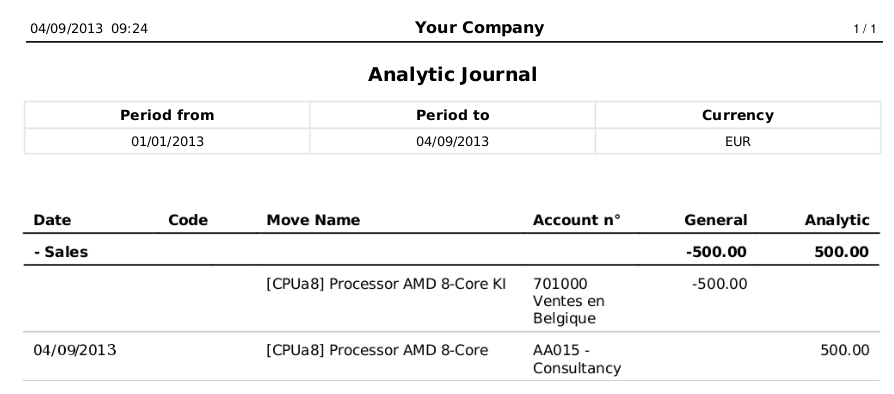
Các bút toán phân tích
Bạn có thể thống kế phân tích trên tất cả các bút toán quản trị từ đường dẫn sau: Báo cáo/Kế toán/Phân tích bút toán quản trị. Mặc định theo tháng, các bút toán quản trị được nhóm bới các tài khoản quản trị nhưng chúng có nhiều tuỳ chọn để lọc và nhóm lại các bút toán quản trị. Ví dụ, nhóm đầu tiên thông tin bởi các tài khoản chung, sau đó bằng các tài khoản phân tích.
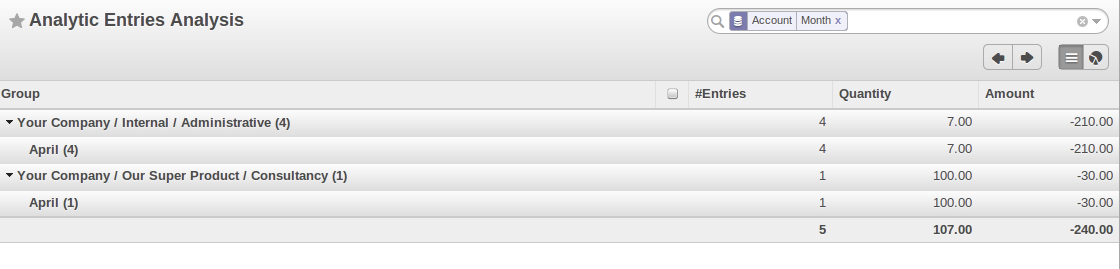
Lời khuyên cho biểu đồ:
- Bạn có thể dễ dàng đưa màn hình phân tích này vào trong biểu đồ bằng cách nhấn vào xem "Graph" (biều đồ) ở phía trên cùng bên phải của màn hình.
Quản lý ngân sách
Ngân sách rất quan trọng đối với mỗi công ty vì vậy chúng ta phải dự báo được doanh thu và chi phí. Chúng cho phép bạn đo lường hiệu suất tài chính thực tế đối với một kế hoạch được đặt ra. OpenERP quản lý ngân sách sử dụng cả hai hệ thống tài khoản chung và tài khoản quản trị. Chúng ta đi từ Thiết lập/Phân hệ/Phân hệ và cài đặt "Account-budget" để làm được điều này hoặc bạn có thể theo đường dẫn sau "Thiết lập/Cấu hình/Kế toán" và kích vào "Budget management" và kích vào nút "Apply" nó sẽ tự động cài đặt phân hệ này.
Bước đầu tiên trong định nghĩa ngân sách là xác nhận các tài khoản chung mà bạn muốn quản lý ngân sách cho tài khoản đó (loại tài khoản chi phí hoặc doanh thu). Đó là những gì bạn sẽ sử dụng cho "Budgetary Positions", người dùng theo đường dẫn Kế toán/Cấu hình/Vị trí ngân sách. Ở đây bạn có thể chọn các tài khoản chung mà bạn muốn quản lý ngân sách. Mục đích là để nhóm các tài khoản chung một cách hợp lý, ví dụ như ghi nhận doanh thu bán hàng hoặc mua hàng. OpenERP không giới hạn như đối với loại tài khoản được sử dụng cho ngân sách

Để xác nhận ngân sách, đi từ đường dẫn Kế toán/Ngân sách/Ngân sách. Để xác nhận một ngân sách mới bằng cách kích vào nút tạo
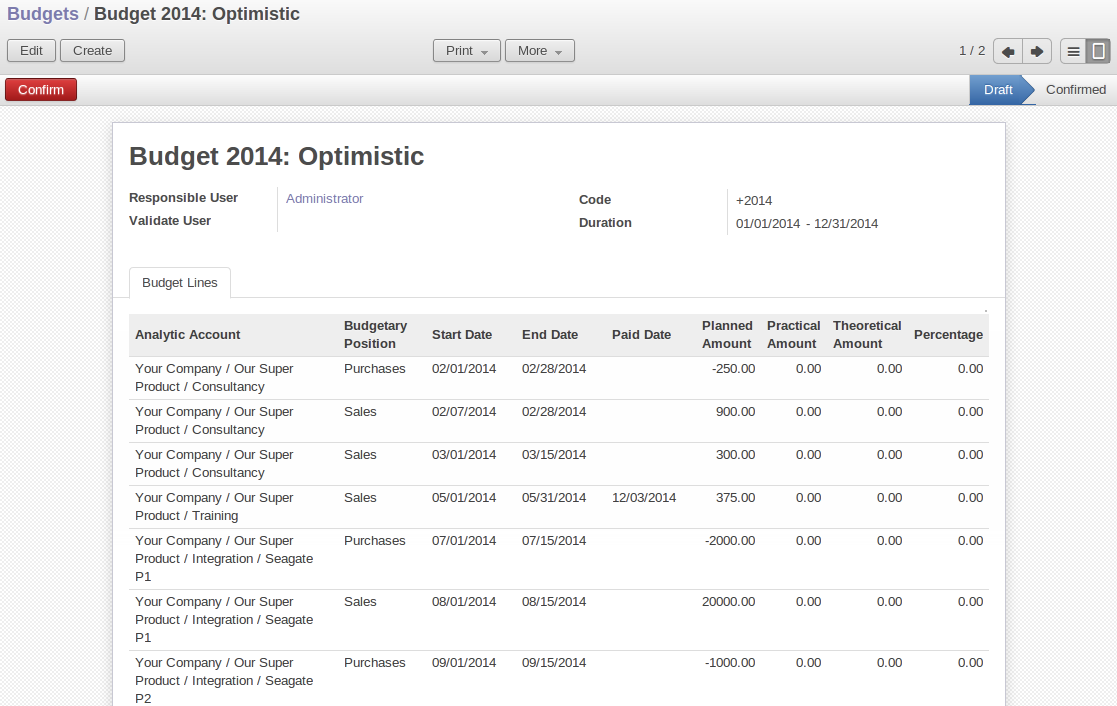
Lời khuyên cho việc sửa chữa ngân sách:
Mặc dù bạn có thể sửa đổi ngân sách ở bất kỳ thời gian nào, nhưng chúng tôi khuyên bạn nên tạo mới một ngân sách, bởi vì nếu không bạn sẽ không có lịch sử của sự thay đổi.
Thay vì sửa chữa một ngân sách hiện có hãy tạo một phiên bản mới để có thể giữ được ước tính ban đầu cho việc so sánh.
Để xác nhận ngân sách, bắt đầu thêm một tên, một mã, một khoảng thời gian cho ngân sách của bạn. Sau đó bạn có thể xác nhận tổng ngân sách cho mỗi tài khoản quản trị với một kỳ nhất định:
- Một tài khoản phân tích
- Một khoảng thời gian cho ngân sách
- Tổng tiền
